萬盛學電腦網 >> 圖文處理 >> Photoshop教程 >> ps文字教程 >> PhotoShop制作炫酷星光文字效果教程
PhotoShop制作炫酷星光文字效果教程
效果

新建文檔,500x276像素,背景黑色,輸入白色粗體文字。
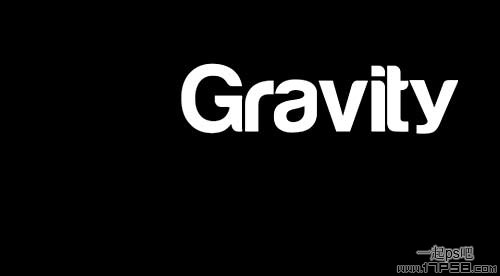
底部建新層,調出文字選區,選擇>修改>邊界

選區填充白色,圖層模式改為溶解,選取原文字層,顏色改為黑色,右擊文字層,柵格化文字
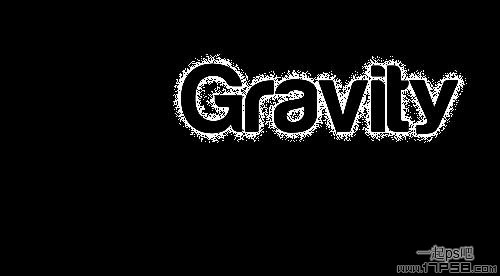
溶解層底部建新層,與之合並,濾鏡>模糊>徑向模糊

Ctrl+T拉伸一些

頂部建新層,黑白徑向漸變,圖層模式濾色,位置如下

制作文字倒影。選擇文字層,ctrl+J復制一個,ctrl+T右擊垂直翻轉,挪到底部

添加蒙版,做一直線漸變,圖層不透明度70%
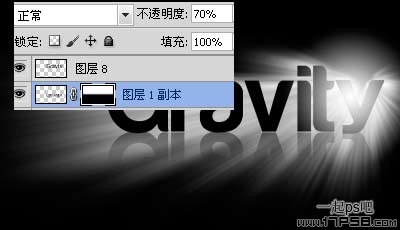
選擇文字層,ctrl+J復制一個,ctrl+T右擊垂直翻轉,做透視變形

高斯模糊1像素,雙擊文字層,圖層樣式對話框,底部的顏色混合帶位置,按alt鍵調節白色三角,產生透光的效果

背景之上建新層,用深藍色柔角畫筆塗抹,產生一種地平線的視覺

之上建新層,畫一黑色矩形,地平線的感覺完成出來了

頂部建新層,用柔角筆刷3種顏色塗抹

圖層模式柔光,效果如下

加一些雜點,增加光線質感,合並所有層,銳化一下,最終效果如下

ps文字教程排行
軟件知識推薦
相關文章
copyright © 萬盛學電腦網 all rights reserved



